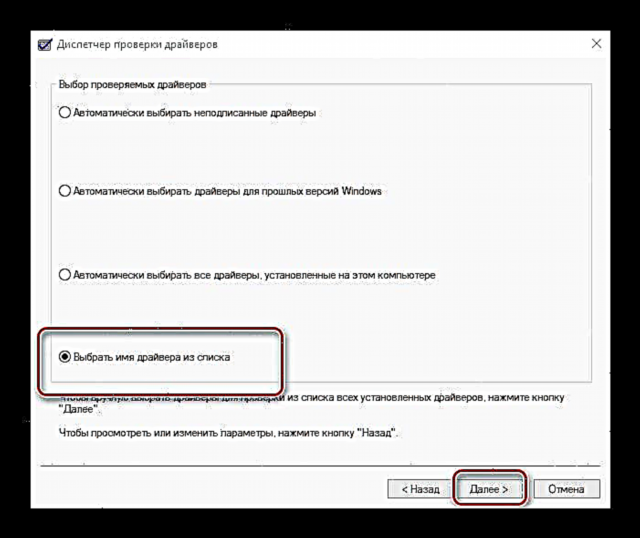વિન્ડોઝ કમ્પ્યુટર પર થતી સૌથી હેરાન કરેલી ભૂલોમાંની એક એ "ACPI_BIOS_ERROR" ટેક્સ્ટ સાથે BSOD છે. આજે અમે તમને આ નિષ્ફળતાના સમાધાન માટેના વિકલ્પોની રજૂઆત કરવા માંગીએ છીએ.
ACPI_BIOS_ERROR ને દૂર કરો
માનવામાં આવેલી સમસ્યા ઘણાં કારણોસર ઉદ્ભવે છે, જેમાં સ softwareફ્ટવેરની નિષ્ફળતાથી માંડીને ઓએસના ડ્રાઇવર્સ અથવા ખામીયુક્ત સમસ્યાઓ, મધરબોર્ડ અથવા તેના ઘટકોની હાર્ડવેર નિષ્ફળતા સુધીની સમસ્યાઓ છે. તેથી, ભૂલ સાથે કામ કરવાની પદ્ધતિ તેના અભિવ્યક્તિના કારણ પર આધારિત છે.
પદ્ધતિ 1: ડ્રાઈવરના વિરોધાભાસનો ઉકેલ લાવવો
પ્રશ્નમાં ભૂલની સંભવિત સ softwareફ્ટવેર કારણ એ ડ્રાઇવર વિરોધાભાસ હશે: ઉદાહરણ તરીકે, બે સંસ્કરણો ઇન્સ્ટોલ કરેલા છે, સહી કરેલા છે અને સહી કર્યા નથી, અથવા ડ્રાઇવરો કેટલાક કારણોસર દૂષિત છે. આવી સ્થિતિમાં, તમારે સમસ્યાના ગુનેગારને શોધી કા shouldવા જોઈએ. મહેરબાની કરીને નોંધ કરો કે પ્રક્રિયા ફક્ત ત્યારે જ શક્ય છે જો સિસ્ટમ બુટ થાય અને થોડા સમય માટે સામાન્ય રીતે કાર્ય કરવામાં સક્ષમ હોય. જો બીએસઓડી હંમેશાં "કાર્ય કરે છે", અને તમે સિસ્ટમમાં પ્રવેશ મેળવી શકતા નથી, તો તમારે તેની કામગીરીને પુનર્સ્થાપિત કરવા માટેની પદ્ધતિઓનો ઉપયોગ કરવો જોઈએ.
પાઠ: વિન્ડોઝ પુનoveryપ્રાપ્તિ
ઉદાહરણ તરીકે વિન્ડોઝ 10 નો ઉપયોગ કરીને ડ્રાઇવરોને તપાસવાની પ્રક્રિયા અમે બતાવીશું.
- સિસ્ટમને "સેફ મોડ" માં બૂટ કરો, જે તમને નીચેની લિંક પરની સૂચનાઓમાં મદદ કરશે.
વધુ વાંચો: વિંડોઝ પર "સેફ મોડ" કેવી રીતે દાખલ કરવું
- આગળ વિંડો ખોલો ચલાવો કીબોર્ડ શોર્ટકટ વિન + આરપછી એપ્લિકેશન લાઇનમાં શબ્દ લખો ચકાસણી કરનાર અને બટન પર ક્લિક કરો બરાબર.
- ડ્રાઇવર ચકાસણી સાધન માટેની વિંડો દેખાશે, તેમાંના વિકલ્પને તપાસો "કસ્ટમ પરિમાણો બનાવો ..."પછી ક્લિક કરો "આગળ".
- આઇટમ્સને બાદ કરતાં વિકલ્પોને ચિહ્નિત કરો સાધન અનુકરણ, અને ચાલુ રાખો.
- અહીં વિકલ્પ પસંદ કરો "સહી ન કરેલા ડ્રાઇવરોને આપમેળે પસંદ કરો"ક્લિક કરો "આગળ" અને મશીન રીબૂટ કરો.
- યુટિલિટી સ softwareફ્ટવેરમાં સમસ્યાઓના કિસ્સામાં, "મૃત્યુની વાદળી સ્ક્રીન" દેખાશે, જેના પર સમસ્યાને ઠીક કરવા માટે જરૂરી ડેટા સૂચવવામાં આવશે (નિષ્ફળ મોડ્યુલનું નામ અને નામ). તેમને લખો અને ખામીયુક્ત સ softwareફ્ટવેરની માલિકી સચોટ રીતે નક્કી કરવા માટે ઇન્ટરનેટ શોધનો ઉપયોગ કરો. જો બીએસઓડી દેખાતું નથી, તો ફરીથી 3-6 પગલાંને પુનરાવર્તિત કરો, પરંતુ આ વખતે પગલા 6 પર, તપાસો "સૂચિમાંથી ડ્રાઇવર પસંદ કરો".
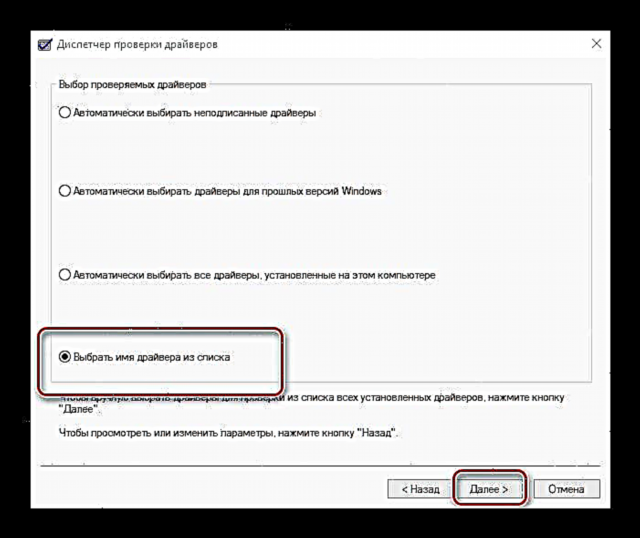
સ softwareફ્ટવેર સૂચિમાં, તે બધી આઇટમ્સની બાજુમાં બ checkક્સને ચેક કરો જ્યાં સપ્લાયર તરીકે સૂચવ્યું નથી "માઇક્રોસ Microsoftફ્ટ કોર્પોરેશન", અને ડ્રાઇવર ચકાસણી પ્રક્રિયાને પુનરાવર્તન કરો.
- તમે નિષ્ફળ ડ્રાઇવરને દૂર કરી શકો છો ડિવાઇસ મેનેજર: ફક્ત આ સ્નેપ-ઇન ખોલો, આવશ્યક સાધનની ગુણધર્મોને ક callલ કરો, ટેબ પર જાઓ "ડ્રાઈવર" અને બટન પર ક્લિક કરો કા .ી નાખો.

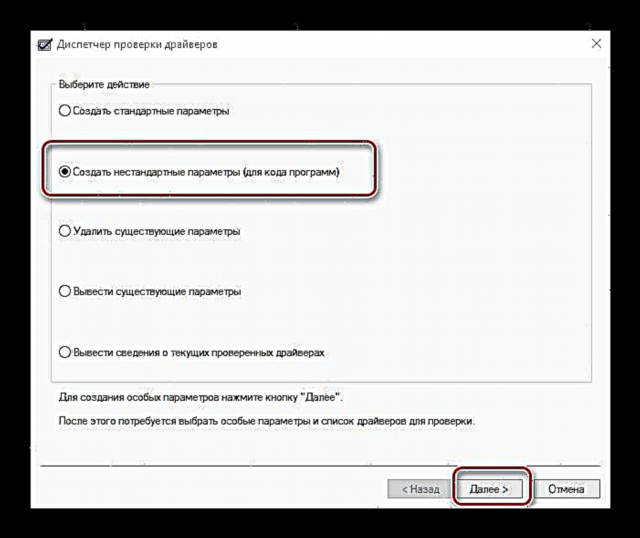

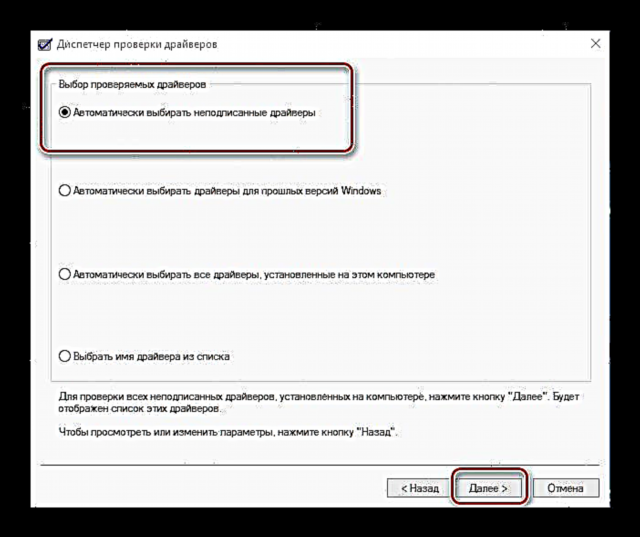


જો ACPI_BIOS_ERROR નું કારણ ડ્રાઇવરની સમસ્યાને કારણે હતું, તો ઉપરોક્ત પગલાઓ તેને સુધારવામાં મદદ કરશે. જો સમસ્યા અવલોકન કરવામાં આવે છે અથવા ચેક નિષ્ફળતાઓ બતાવતા નથી, તો આગળ વાંચો.
પદ્ધતિ 2: BIOS અપડેટ
ઘણીવાર સમસ્યા BIOS દ્વારા જ થાય છે - ઘણા સંસ્કરણો ઓપરેશનના એસીપીઆઇ મોડને ટેકો આપતા નથી, તેથી જ આ ભૂલ થાય છે. મધરબોર્ડ ફર્મવેરને નિયમિતપણે અપડેટ કરવાની સલાહ આપવામાં આવે છે, કારણ કે સ softwareફ્ટવેરના નવીનતમ સંશોધનોમાં, ઉત્પાદક ભૂલોને દૂર કરે છે અને નવી વિધેય રજૂ કરે છે.
વધુ વાંચો: BIOS ને કેવી રીતે અપડેટ કરવું
પદ્ધતિ 3: BIOS સેટિંગ્સ
ઉપરાંત, સમસ્યા ઘણીવાર મધરબોર્ડ સ softwareફ્ટવેરની ખોટી સેટિંગ્સમાં રહેલી છે - અયોગ્ય મૂલ્યોવાળા કેટલાક વધારાના પાવર વિકલ્પો ACPI_BIOS_ERROR નું કારણ બને છે. શ્રેષ્ઠ વિકલ્પ એ છે કે સાચા પરિમાણો સેટ કરવા અથવા તેમને ફેક્ટરી ડિફultsલ્ટ પર ફરીથી સેટ કરવું. નીચેની કડી પરની સૂચનાઓ તમને આ કામગીરીને યોગ્ય રીતે કરવામાં સહાય કરશે.
વધુ વાંચો: એસીપીઆઇ માટે BIOS ને કેવી રીતે ગોઠવવું
પદ્ધતિ 4: રેમ ટેસ્ટ
રેમ મોડ્યુલોમાં સમસ્યાઓના કારણે માનવામાં આવેલી નિષ્ફળતા દેખાઈ શકે છે - ભૂલની ઘટના ઘણીવાર બારમાંથી એકની નિષ્ફળતાનું પ્રથમ સંકેત હોય છે. આ સમસ્યાને દૂર કરવા માટે, રેમને નીચેની મેન્યુઅલમાં સૂચિત પદ્ધતિઓમાંની એક સાથે તપાસવી જોઈએ.
પાઠ: ભૂલો માટે રેમ કેવી રીતે તપાસવી
નિષ્કર્ષ
ACPI_BIOS_ERROR ભૂલ ઘણાં વિવિધ કારણોસર, સ softwareફ્ટવેર અથવા હાર્ડવેર માટે પ્રગટ થાય છે, તેથી જ તેને દૂર કરવા માટે કોઈ સાર્વત્રિક પદ્ધતિ નથી. સૌથી ખરાબ કિસ્સામાં, તમે operatingપરેટિંગ સિસ્ટમ ફરીથી ઇન્સ્ટોલ કરવાનો પ્રયાસ કરી શકો છો.